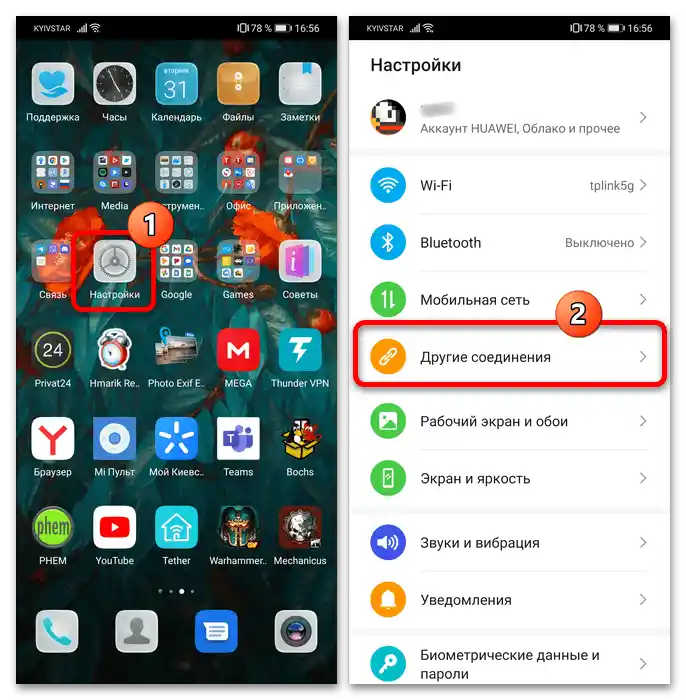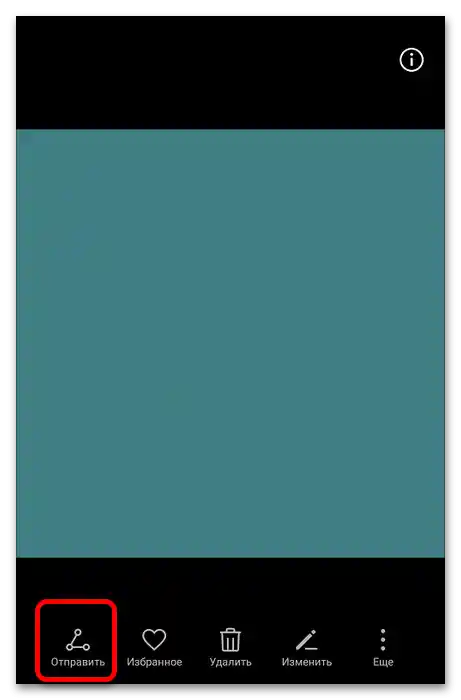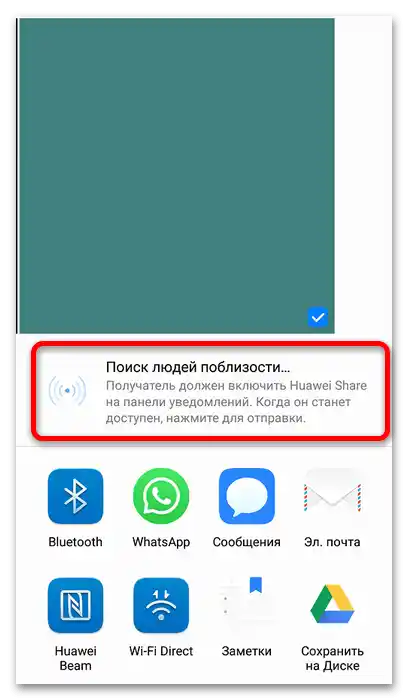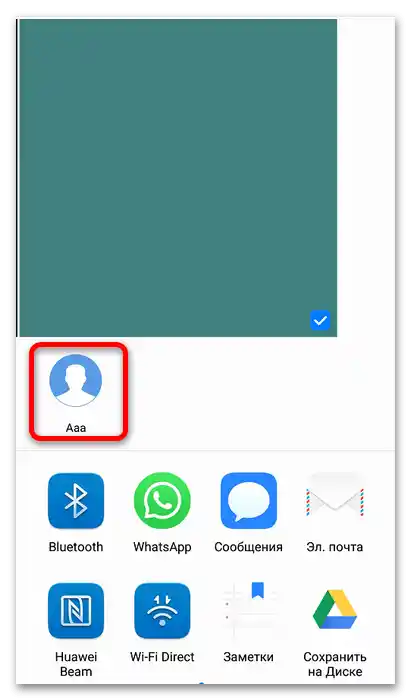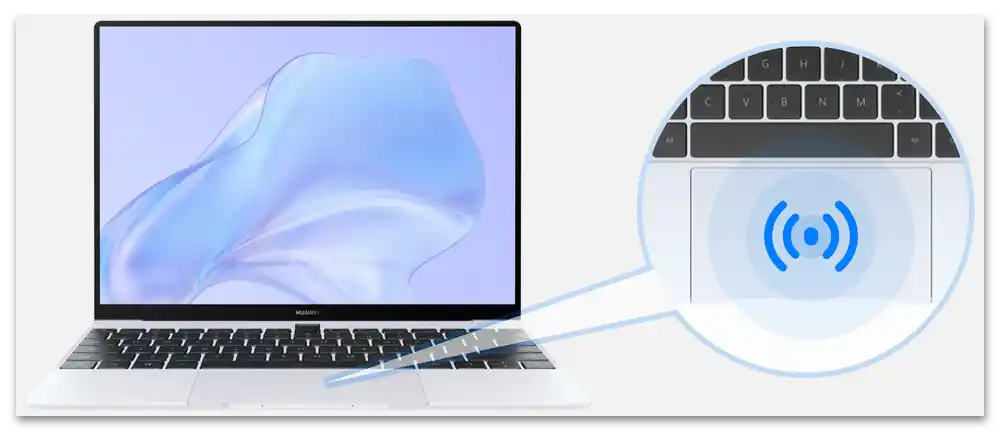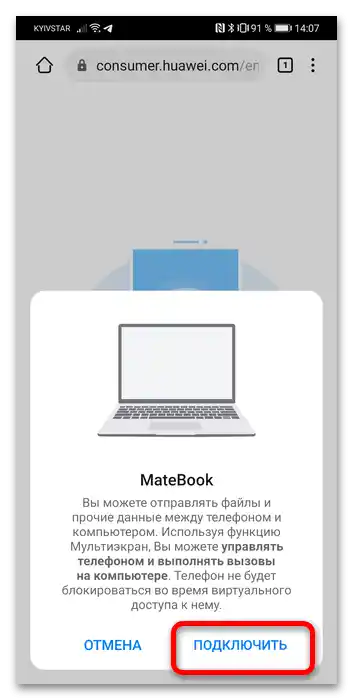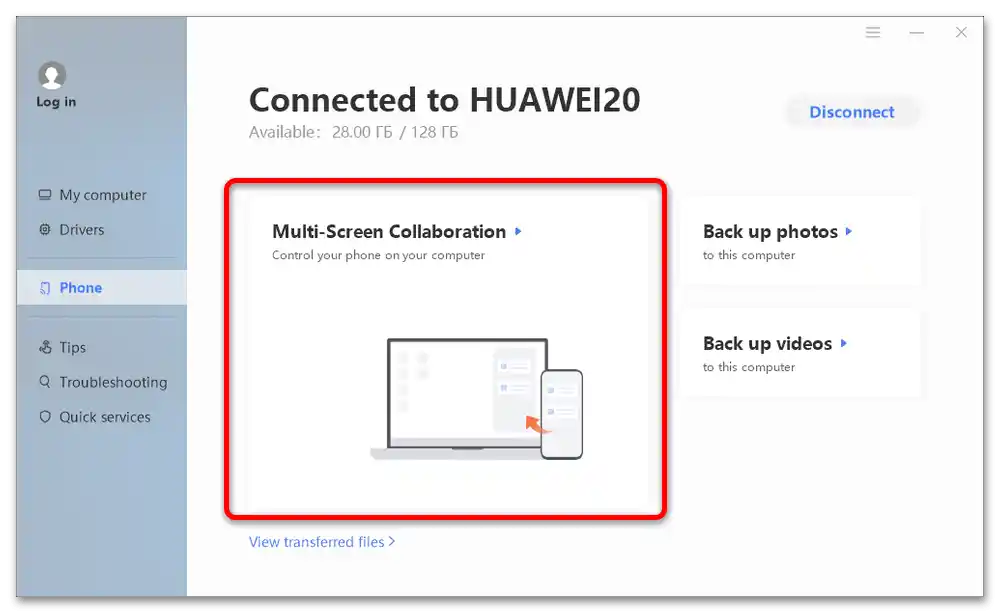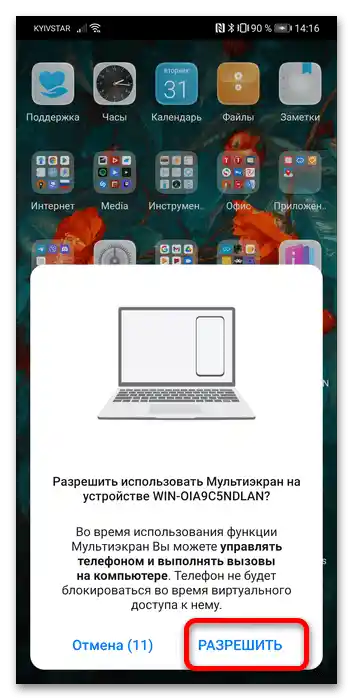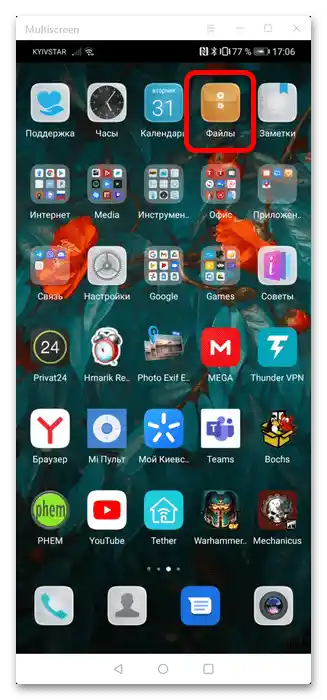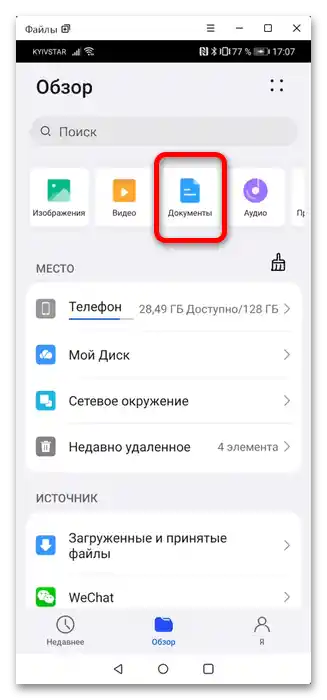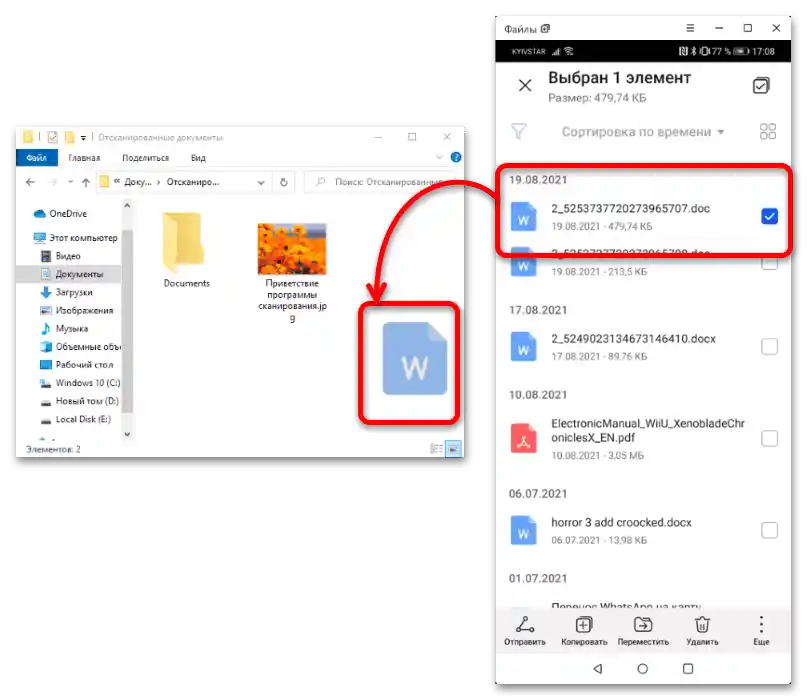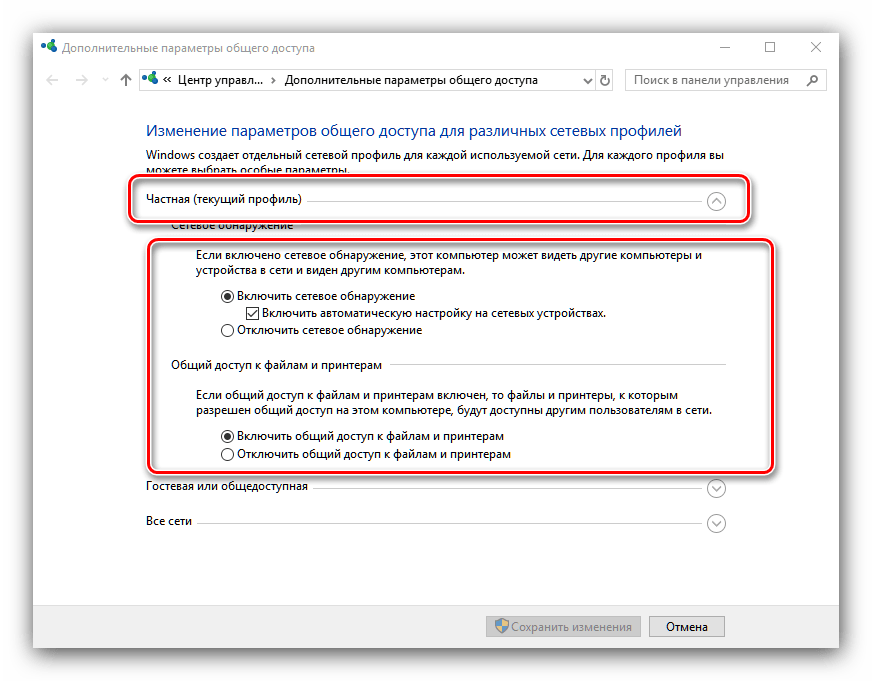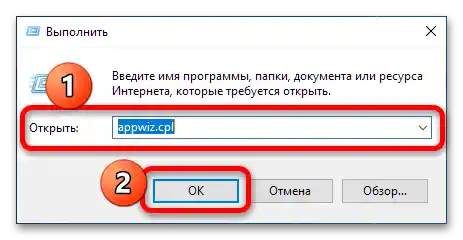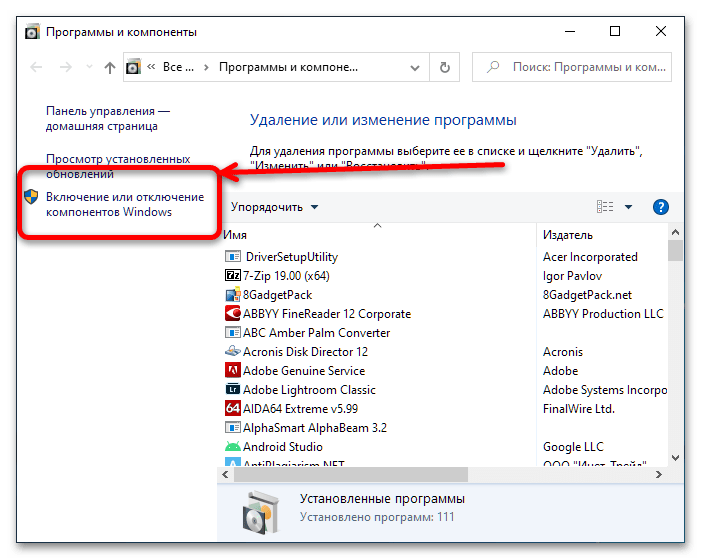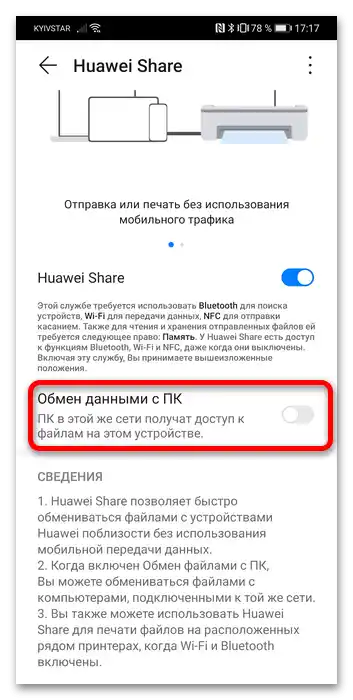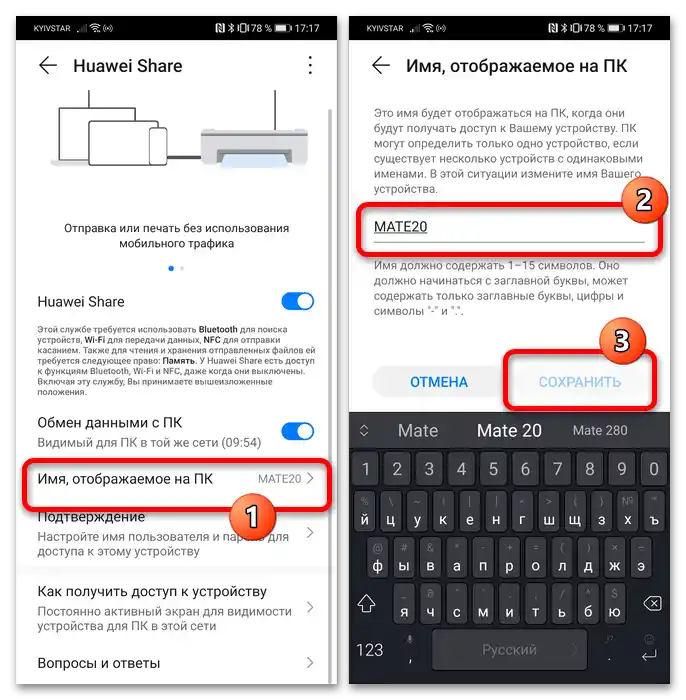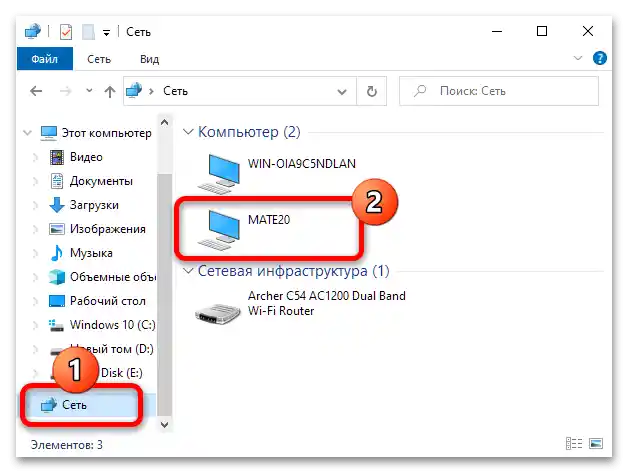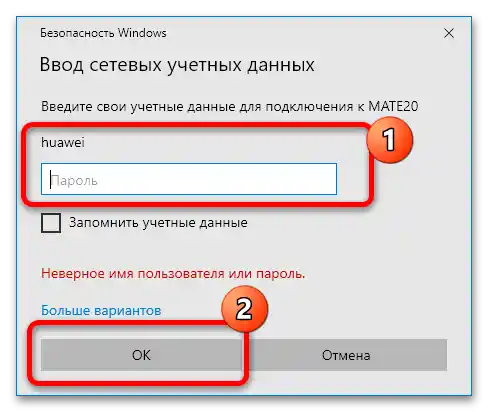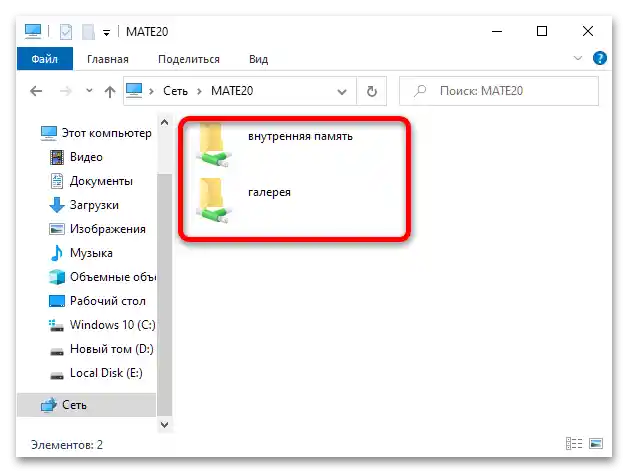Активувати розглянуту функцію можна кількома способами:
- За замовчуванням у шторці телефону є відповідна кнопка – викличте розширений режим жестом двома пальцями зверху вниз і натисніть на потрібний елемент.
- Другий варіант – викликати через "Налаштування". Відкрийте потрібну оснастку будь-яким зручним способом і виберіть пункт "Інші з'єднання".
![як користуватися huawei share-2]()
Тут натисніть на рядок "Huawei Share" та активуйте однойменний перемикач.
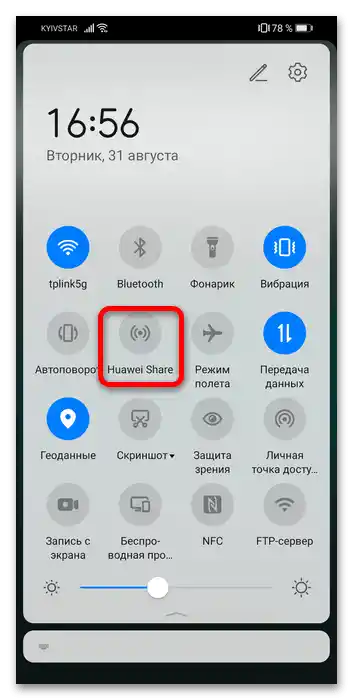
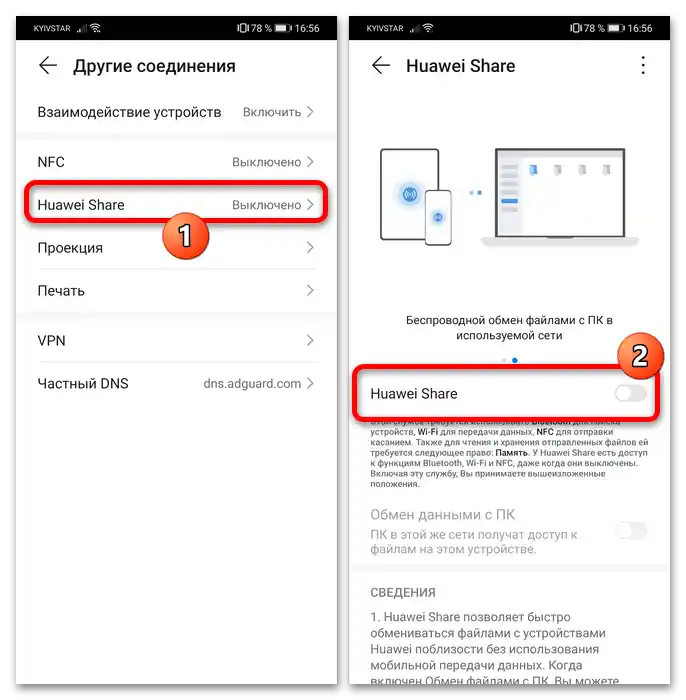
Готово – тепер функція буде активна.
Ця можливість передбачає використання за двома варіантами. Перший – аналог функції AirDrop на пристроях Apple, однак, як і в випадку з цією технологією, такий сценарій ексклюзивний для ноутбуків, смартфонів та планшетів Huawei. Другий варіант – зв'язок з будь-яким комп'ютером під управлінням Windows. Розглянемо спочатку перший тип.
- Для швидкої передачі тієї чи іншої інформації на телефон або планшет Хуавей/Хонор виберіть контент, яким бажаєте поділитися, і скористайтеся пунктом "Відправити".
![як користуватися huawei share-4]()
З'явиться меню "Поділитися" – першим у ньому буде саме Huawei Share, який одразу ж почне пошук сумісних пристроїв.
![як користуватися huawei share-5]()
Як правило, це не займає багато часу, і вже через кілька секунд буде встановлено з'єднання – натисніть на нього для початку передачі.
![як користуватися huawei share-6]()
На приймаючому пристрої потрібно буде відкрити шторку і натиснути "Прийняти" в відповідному сповіщенні.
- Зв'язок з комп'ютером виробництва китайської компанії також не представляє собою нічого складного. Після увімкнення Huawei Share активуйте також основні комунікації (Wi-Fi, Bluetooth та NFC), якщо цього не було зроблено раніше.Потім піднесіть телефон до відповідної мітки на підставці для рук ноутбука – вона може бути як у правій частині, так і бути вбудована в тачпад (залежить від конкретної моделі).
![як користуватися huawei share-8]()
На телефоні повинно з'явитися підтвердження з'єднання – натисніть у ньому "Підключити".
![як користуватися huawei share-29]()
Готово – з'єднання буде встановлено, і на комп'ютері можна як керувати смартфоном/планшетом за допомогою функції мульти-екрану, так і обмінюватися даними.
- Для прикладу покажемо операцію перенесення файлів. У головному меню PC Manager виберіть "Multi-Screen Collaboration" ("Мульти-екран").
![як користуватися huawei share-10]()
У спливаючому повідомленні на телефоні натисніть "Дозволити".
![як користуватися huawei share-11]()
В окремому вікні з'явиться дубльований екран вашого мобільного пристрою. Припустимо, вам потрібно передати документ – за допомогою вікна з інтерфейсом Android перейдіть до додатку "Файли".
![як користуватися huawei share-12]()
Далі відкрийте категорію "Документи".
![як користуватися huawei share-13]()
Наведіть курсор на потрібну позицію і затисніть ліву кнопку миші (ЛКМ) – файл буде виділений, і його можна просто перетягнути в бажане місце на комп'ютері.
![як користуватися huawei share-14]()
Перенесення інших файлів нічим не відрізняється від наведеного.
- Дубльований екран також дозволяє здійснювати дзвінки та переписуватися в месенджерах. Для першого достатньо відкрити телефонний додаток і набрати номер або вибрати контакт, якому ви бажаєте зателефонувати – після встановлення з'єднання в якості динаміків і мікрофона будуть використовуватися відповідні компоненти ноутбука.
- Якщо ви бажаєте використовувати Huawei Share на будь-якому комп'ютері, то це також можливо, але в дещо іншому вигляді. Для початку нам потрібно налаштувати Windows (офіційно підтримується тільки "десятка") – потрібно включити спільний доступ до файлів і принтерів.
Докладніше: Налаштування загального доступу в операційній системі Windows 10
![як користуватися huawei share-30]()
Також потрібно активувати підтримку протоколу SMB 1.0. Натисніть комбінацію клавіш Win+R, введіть у з'явленому вікні запит
appwiz.cplта натисніть "ОК".![як користуватися huawei share-16]()
Далі скористайтеся пунктом "Увімкнення або вимкнення компонентів Windows".
![як користуватися huawei share-17]()
Прокрутіть список до каталогу "Підтримка загального доступу до файлів SMB 1.0", розкрийте його, відмітьте позиції "Клієнт" та "Сервер" і натисніть "ОК".
Важливо! Протокол SMB 1.0 вважається небезпечним, тому переконайтеся, що підключені до захищеного та надійного з'єднання з інтернетом!
- Далі переходимо до телефону. Відкрийте налаштування Huawei Share (див. розділ про увімкнення функції) та активуйте перемикач "Обмін даними з ПК".
![як користуватися huawei share-19]()
Рекомендується налаштувати відображуване ім'я – задайте набір, який можете однозначно асоціювати зі своїм смартфоном або планшетом.
![як користуватися huawei share-20]()
Також увімкніть захист через розділ "Підтвердження": вкажіть ім'я користувача та надійний пароль.
- Для підключення в Windows відкрийте "Цей комп'ютер" та перейдіть у розділ "Мережа". Зачекайте, поки ОС просканує інфраструктуру, після чого в блоці "Комп'ютер" повинно з'явитися ваше пристрій. Для доступу до нього двічі клацніть ЛКМ по потрібній позиції.
![як користуватися huawei share-25]()
Якщо ПК або ноутбук не бачить пристрій, переконайтеся, що виконали всі дії попереднього кроку. Також необхідно, щоб під час підключення екран телефону або планшета був увімкнений.
- При першому з'єднанні потрібно ввести задані вами ім'я користувача та пароль.
![як користуватися huawei share-26]()
Далі відкриється доступ до вбудованого сховища пристрою – каталог "внутрішня пам'ять" дозволить отримати доступ до файлової системи в цілому, а "галерея" – до мультимедійних файлів.
![як користуватися huawei share-27]()
Подальші дії не відрізняються від звичайних маніпуляцій з даними у Windows: з папки телефону можна копіювати інформацію, видаляти, переміщати та виконувати подібні операції. На жаль, опція мульти-екрану в такому варіанті недоступна.
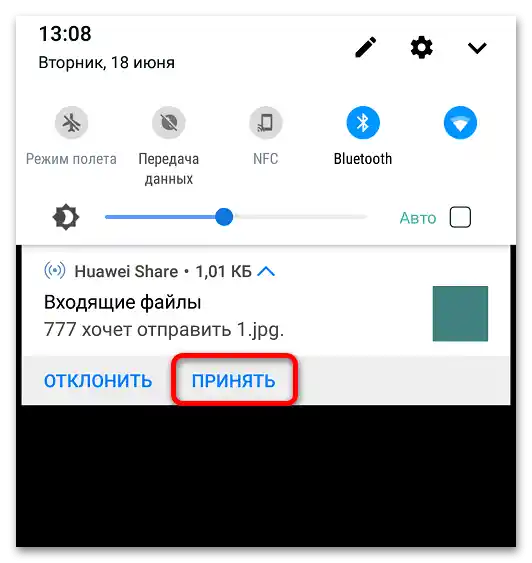
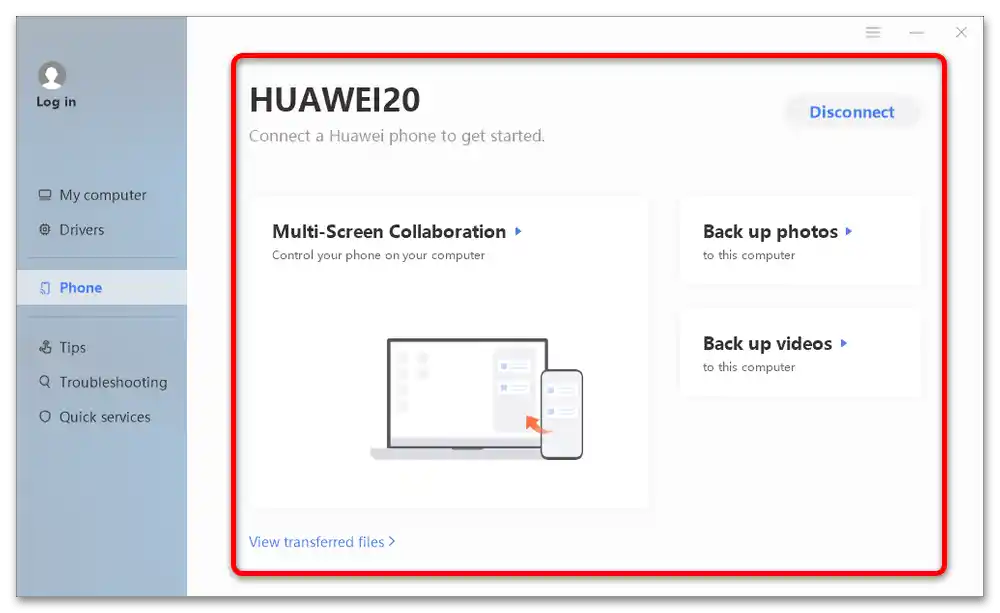
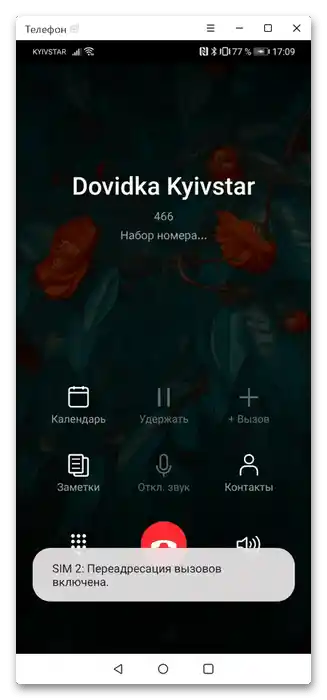
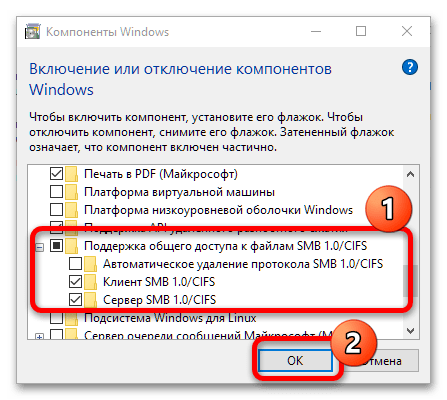

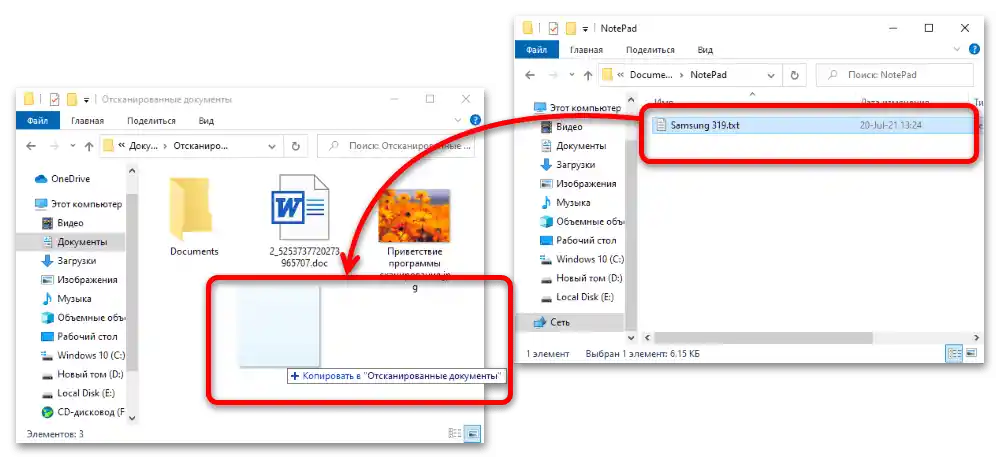
Як бачимо, і з'єднання з комп'ютерами Huawei, і підключення через мережу є досить функціональними можливостями Huawei Share.